Chrome浏览器为什么无法播放音频
在Chrome浏览器中,用户可能会遇到无法播放音频的问题。这种情况通常发生在尝试自动播放音频或视频时,尤其是在没有用户交互的情况下。以下是解决这一问题的几种方法:

一、修改Chrome设置以允许自动播放
从Chrome版本66开始,谷歌实施了更严格的自动播放政策,以改善用户体验并减少广告骚扰。要解决这个问题,你可以按照以下步骤操作:
-打开Chrome浏览器。
-在地址栏输入chrome://settings/content/sound并回车。
-找到“声音”部分,点击“添加”按钮。
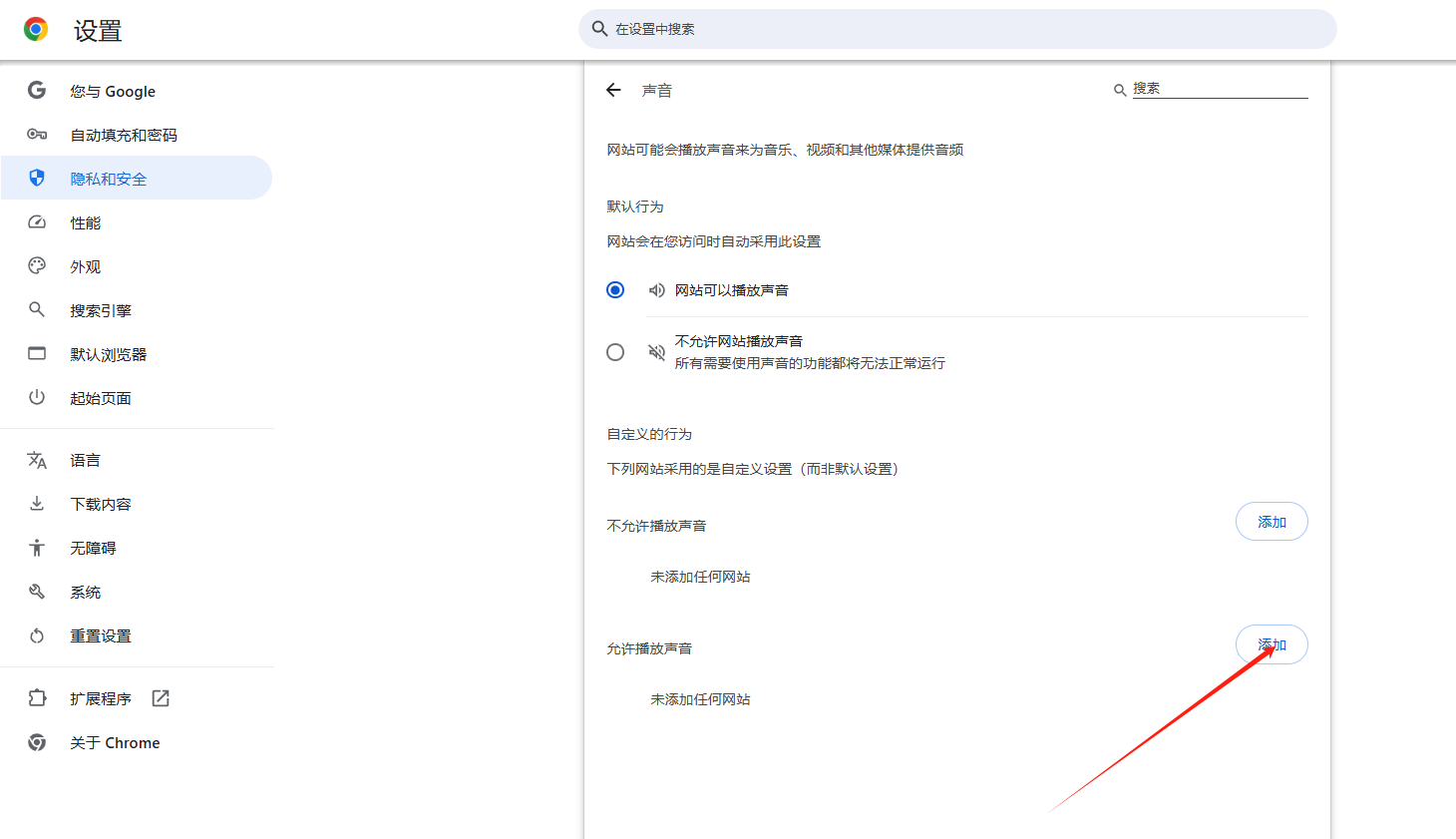
-将你的网站URL添加到允许列表中。
这种方法适用于需要特定网站自动播放声音的情况。
二、使用HTML5 muted属性
如果你需要在网页上嵌入音频或视频,并且希望它们在页面加载时自动播放,可以在<audio>或<video>标签中添加`muted`属性。这样,即使浏览器禁止自动播放有声音的媒体文件,静音的媒体仍然可以自动播放。例如:

请注意,这种方法仅适用于不需要声音的媒体内容。
三、通过用户交互触发播放
根据Chrome的自动播放策略,只有在用户与页面发生交互(如点击、双击或触摸)后,才可以播放音视频。因此,你可以通过诱导用户进行交互来实现自动播放。例如,在页面加载完成后弹出一个提示框,引导用户点击以开始播放媒体内容:
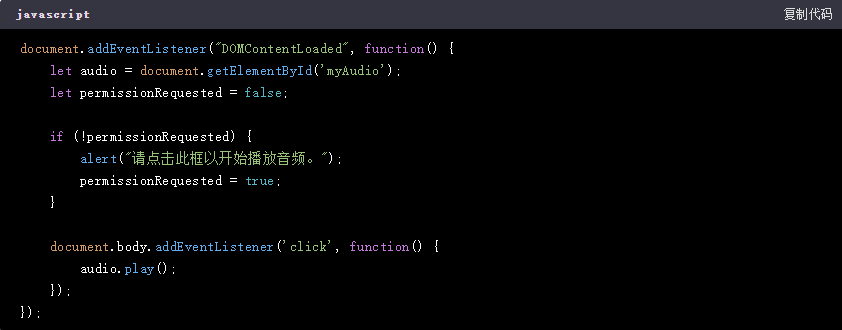
这种方法确保了只有在用户明确交互后才会播放媒体内容。
四、调整Chrome自动播放策略设置
如果你希望完全禁用Chrome的自动播放限制,可以通过修改Chrome的实验性功能设置来实现。请注意,这种方法可能影响浏览器的安全性和用户体验,因此不推荐在生产环境中使用:
-在Chrome地址栏输入`chrome://flags/autoplay-policy`并回车。
-将“Autoplay policy”设置为“No user gesture is required”。
-重启Chrome浏览器。
五、使用Web Audio API绕过限制
对于高级用户,可以通过Web Audio API来控制音频的播放。这种方法提供了更多的灵活性,但也增加了实现的复杂性。以下是一个基本示例:

这种方法可以绕过某些自动播放的限制,但需要对Web Audio API有一定的了解。
总的来说,Chrome浏览器无法播放音频的问题主要源于其严格的自动播放政策。通过上述方法,你可以根据自己的需求选择合适的解决方案。如果这些方法仍然无法解决问题,建议检查音频文件本身是否存在问题,或尝试在不同的浏览器中播放以排除故障。
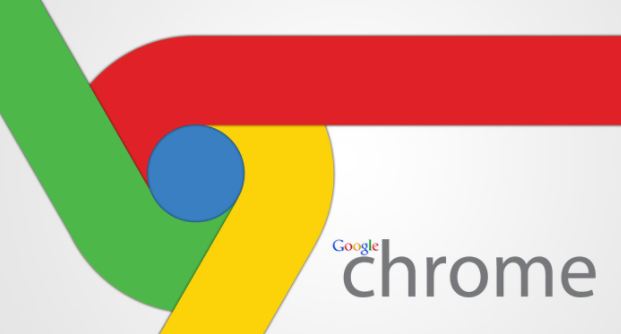
谷歌浏览器性能检测工具的最新使用指南
获取谷歌浏览器性能检测工具的最新使用指南,掌握工具的功能和技巧,帮助提升浏览器性能和网页加载速度。
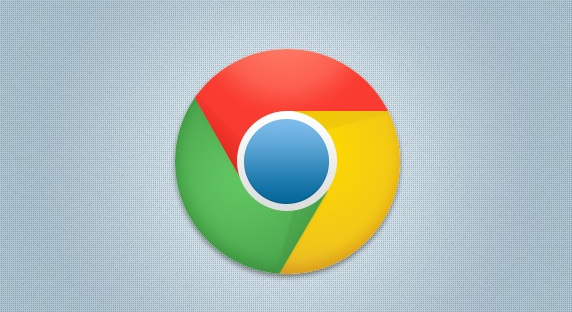
Chrome浏览器如何启用或禁用网页的推送通知
本文介绍了如何在Chrome浏览器中启用或禁用网页推送通知的详细步骤,让你能够更好地管理浏览器通知,避免不必要的干扰。

Chrome的硬件加速功能如何调整
针对于Chrome的硬件加速功能如何调整这一问题,本文给大家提供了详细的解答,快来一起看看吧。
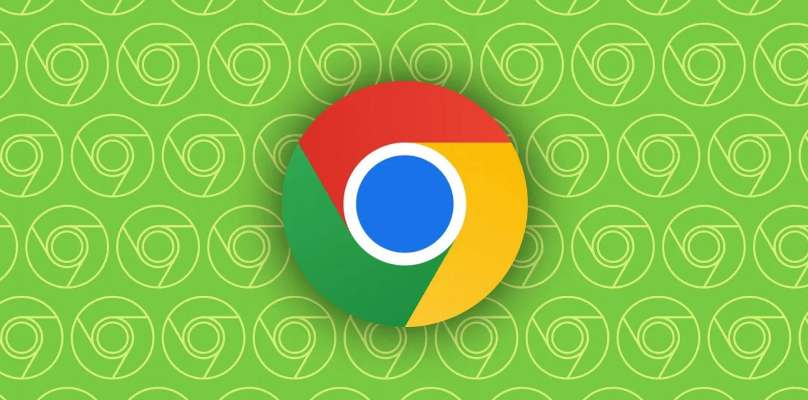
如何在Chrome浏览器中查看和修复页面的SEO问题
通过Chrome浏览器查看和修复网页中的SEO问题,提升页面搜索引擎排名和用户体验。
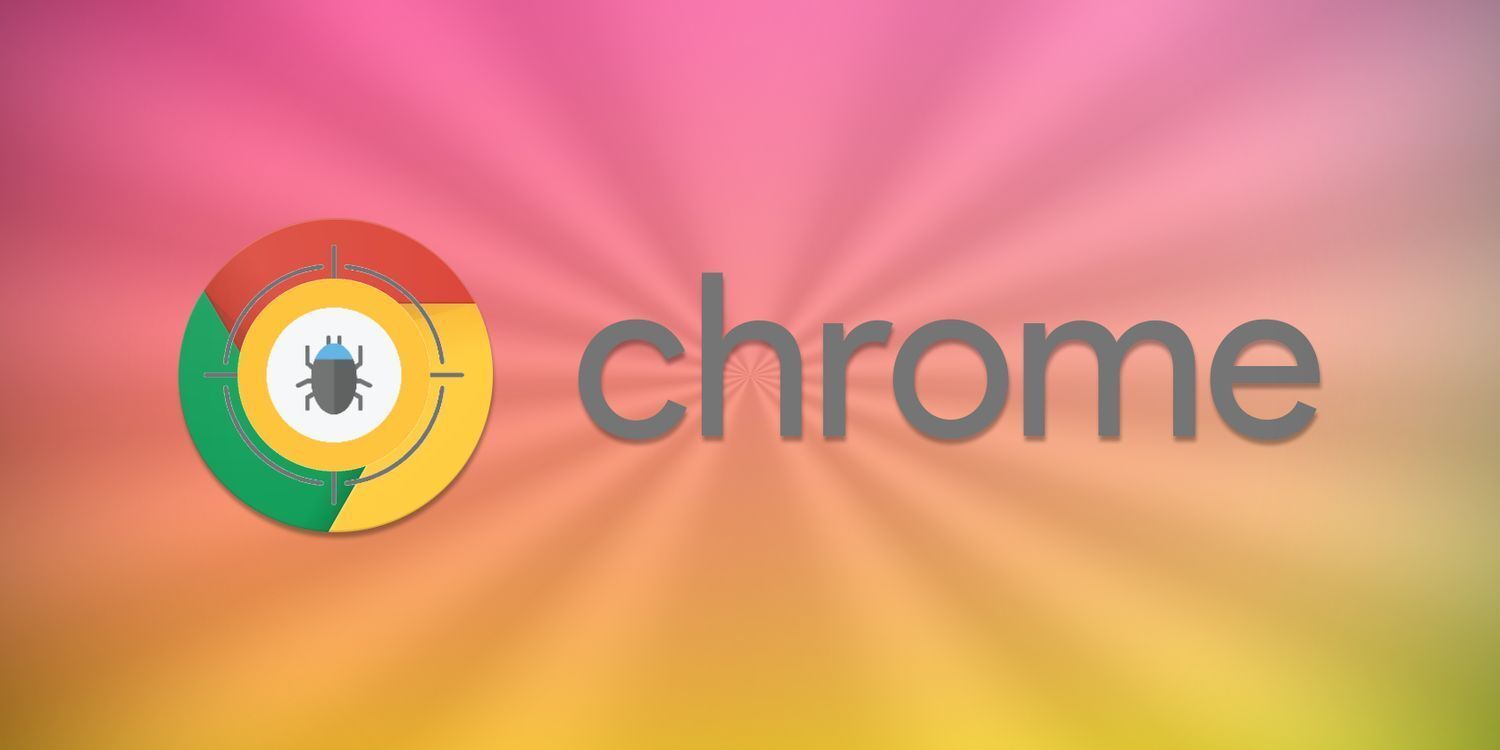
Chrome与火狐哪个浏览器在移动端的表现更流畅
基于主流移动设备实测Chrome与火狐的页面加载速度、手势操作响应度及后台资源管理效率,揭示移动端浏览器的性能优化方向。

如何查看和修改Chrome浏览器的输入法设置
本文为各位用户介绍的是如何查看和修改Chrome浏览器的输入法设置,希望这份Chrome浏览器操作教程,可为广大用户们提供有效的帮助。

如何在线升级谷歌浏览器
如何在线升级谷歌浏览器?小编相信大家或多或少的都听过有人说哪个浏览器最好用——谷歌浏览器,在这个浏览器错综复杂的年代,Google Chrome是我们在生活中经常用到的一个软件。

谷歌浏览器下载一半如何续传下载?在谷歌浏览器中继续下载文件的方法
谷歌浏览器一款可让您更快速、设计超级简洁,使用起来更加方便的网页浏览器。很多用户都喜欢在电脑中下载安装使用。

谷歌浏览器怎么按网站查看历史记录
谷歌浏览器怎么按网站查看历史记录?接下来小编就给大家带来谷歌浏览器设置按网站查看历史记录操作方法,有需要的朋友赶紧来看看吧。

谷歌chrome浏览器金丝雀版怎么下载安装?
Google chrome是一款快速、安全且免费的网络浏览器,能很好地满足新型网站对浏览器的要求。

ubuntu安装chrome无法正常启动解决方法
谷歌浏览器ubuntu版安装后却无法正常启动?该怎么解决这类问题呢,快来和小编一起解决吧!

怎么安装谷歌浏览器离线包_谷歌浏览器安装方法
你有没有想要知道的谷歌浏览器安装技巧呢,你知道谷歌浏览器要怎么安装离线包吗?来了解谷歌浏览器离线包安装的具体步骤,大家可以学习一下。

如何减少 Chrome 内存使用量?
互联网的使用迫使用户使用各种冲浪浏览器,例如 Chrome、Firefox、Safari、Opera 等。然而,Chrome 在用户数量上位居榜首:自从它第一次发布 MS-Windows XP(当时)回到2008年,它取得了令人瞩目的人气。Chrome 也可用于其他操作系统;它于 2009 年底可用于 macOS 和 Linux。

谷歌浏览器有哪些好用的插件_谷歌浏览器插件推荐
谷歌浏览器有哪些好用的插件呢?快来和小编一起认识这五款超级好用的插件吧!

谷歌浏览器无法上网的几种解决方法(详细步骤)
你的谷歌浏览器出现了无法上网又不清楚原因的问题吗?来看看小编给出的几种情况与方法,快来看看该怎么办吧!

谷歌浏览器怎么才能自定义你的新标签页
你会不会觉得谷歌浏览器的新标签页不和你的胃口?来学此一招,让你的新标签页变成你喜欢的样子!
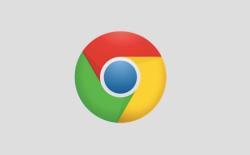
如何修复 Google Chrome 中的错误太多重定向?
URL 或统一资源定位器是在 Internet 上查找网页的唯一标识符。互联网上的每个网页都有一个唯一的定位器,用户可以在地址栏输入 URL 并访问该页面。同样,搜索引擎需要此 URL 来索引内容并显示在搜索结果中。

为什么Google Chrome总是冻结、崩溃或无响应?
谷歌浏览器是否一直在您的计算机上崩溃?了解如何修复 Chrome 冻结和其他令人沮丧的 Chrome错误。





